Mẫu site kết nối lãnh đạo là một site liên lạc được thiết kế để phục vụ như một trang chủ nội bộ cho nhóm lãnh đạo của bạn. Xây dựng cộng đồng và văn hóa bằng cách kết nối lãnh đạo và các thành viên nhóm trong việc tham gia hội thoại, sự kiện và tin tức.
Trong bài viết này, bạn có thể tìm hiểu cách sử dụng các yếu tố nằm trên mẫu site kết nối của SharePoint Leadership và cách bạn có thể tùy chỉnh site đó để tự mình tạo ra.
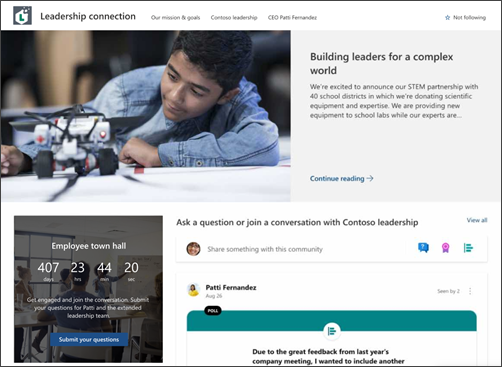
Tính năng trang
-
Trang tùy chỉnh đi kèm với hình ảnh sẵn có, phần web và nội dung để truyền cảm hứng cho các trình soạn thảo trang khi thực hiện các tùy chỉnh để phù hợp với nhu cầu của tổ chức của bạn.
-
Các trang trước và các phần web mà giới thiệu các nhóm lãnh đạo và cơ hội tham gia.
-
Phần web hội thoại yammer để cho phép người khác tham gia vào các cuộc hội thoại yammer mà không cần rời khỏi trang SharePoint của bạn.
Lưu ý:
-
Một số chức năng được giới thiệu dần vào các tổ chức đã chọn tham gia vào chương trình phát hành mục tiêu. Điều này có nghĩa là bạn chưa thấy tính năng này, hoặc có thể trông khác với những gì được mô tả trong các bài viết trợ giúp.
-
Khi bạn áp dụng một mẫu cho một site hiện có, nội dung của bạn sẽ không tự động phối với mẫu mới. Thay vào đó, nội dung hiện có sẽ được lưu trữ dưới dạng trang trùng lặp trong nội dung site.
Trước tiên, hãy làm theo hướng dẫn về cách Thêm mẫu vào một site mới hoặc hiện có.
Lưu ý: Bạn phải có quyền chủ sở hữu trang để thêm mẫu này vào site của bạn.
Khám phá nội dung site trước khi dân cư, phần web và các trang và quyết định những tùy chỉnh của trang sẽ cần thiết để căn chỉnh với thương hiệu, giọng nói và mục tiêu kinh doanh chung của tổ chức của bạn.
Các trang site được nhập sẵn:
-
Trang chủ -cung cấp một nơi hạ cánh cho người xem tham gia vào tin tức lãnh đạo, sự kiện, hội thoại và tìm hiểu thêm về lãnh đạo và tầm nhìn.
-
Nhiệm vụ và mục tiêu của chúng tôi -giới thiệu về các giá trị tổ chức và các hiệu trưởng lãnh đạo. Tùy chỉnh trang này bằng cách chỉnh sửa hình ảnh, văn bản và phần web tin tức.
-
Nhóm lãnh đạo -tổng quan về nhóm lãnh đạo và tiểu sử. Tùy chỉnh trang này bằng cách chỉnh sửa hình ảnh và phần web văn bản.
-
Giám đốc điều hành Patti Fernandez – tham gia vào các cuộc hội thoại với lãnh đạo và tìm hiểu thêm về giám đốc điều hành. Tùy chỉnh trang này bằng cách chỉnh sửa hình ảnh và phần web văn bản.
Sau khi bạn đã thêm mẫu site kết nối lãnh đạo, hãy đến lúc tùy chỉnh và tự làm cho nó.
Lưu ý: Bạn phải có quyền chủ sở hữu trang để thêm mẫu này vào site của bạn.
|
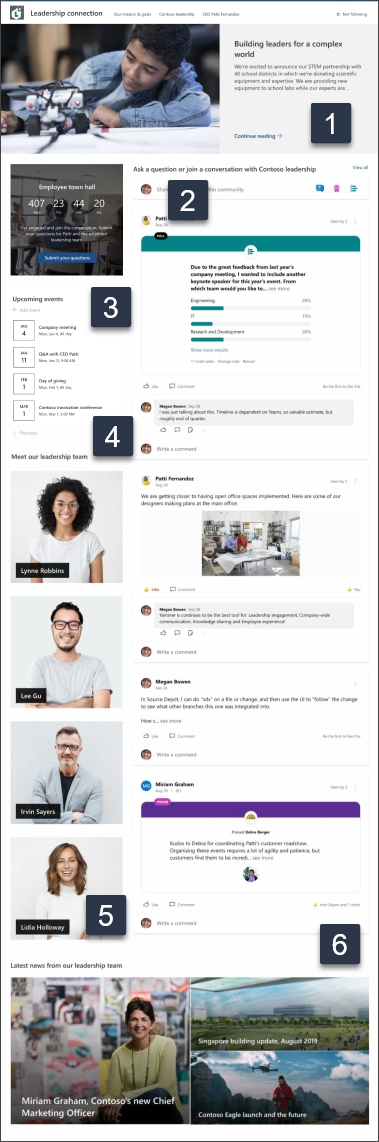 |
Tùy chỉnh diện mạocủa site, dẫn hướngsite, phần webvà nội dung để phù hợp với nhu cầu của người xem của bạn và của tổ chức. Khi thực hiện các tùy chỉnh, hãy đảm bảo rằng trang có trong chế độ chỉnh sửa bằng cách chọn sửa ở phía trên bên phải của trang. Khi bạn làm việc, Hãy lưu dưới dạng bản nháp, hoặc phát hành lại thay đổi để thực hiện các chỉnh sửa được hiển thị cho người xem.
1. sửa phần web Hero để tô sáng thị lực tổ chức
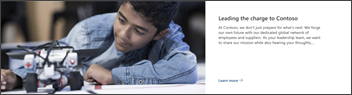
-
Bắt đầu bằng cách chọn phần web Hero, rồi chọn chỉnh sửa.
-
Sau đó, chọn các tùy chọn Layer và lát phù hợp nhất với nhu cầu của tổ chức.
Tìm hiểu thêm về việc chỉnh sửa phần web Hero.
2. sửa phần web hội thoại yammer để kết nối các nhóm và lãnh đạo
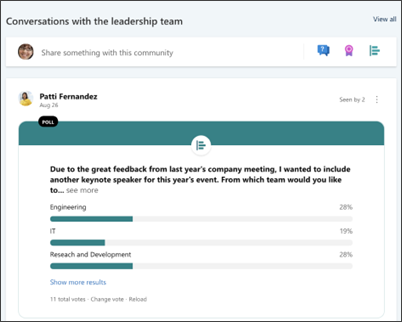
Lưu ý:
-
Phần web hội thoại yammer sẽ chỉ xuất hiện nếu tổ chức của bạn có giấy phép cho yammer.
-
Phần web hội thoại yammer sử dụng tên miền gốc (ví dụ, contoso.onmicrosoft.com) và không thể sử dụng khi site SharePoint dùng tên miền vanity.
-
Bắt đầu bằng cách chọn phần web hội thoại yammer và chọn chỉnh sửa.
-
Sau đó, chọn một nguồn hội thoại -một trong hai nhóm, người dùng, chủ đề hoặc nguồn cấp dữ liệu.
-
Trong Tìm kiếm một nguồn, hãy nhập tên của nhóm, người dùng hoặc chủ đề.
-
Trong số cuộc hội thoại hiển thị, hãy chọn 2, 4, 6 hoặc 8, dựa trên mức độ bao nhiêu bạn muốn phần web này thực hiện trên trang của bạn.
Tìm hiểu thêm về cách sử dụng phần web hội thoại yammer.
3. sửa phần web Countdown để xây dựng dự đoán
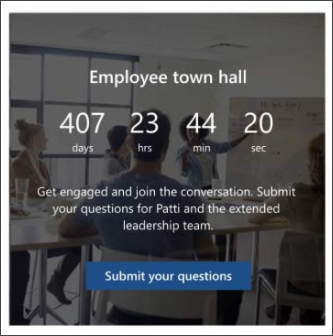
-
Bắt đầu bằng cách chọn phần web Countdown, rồi chọn chỉnh sửa.
-
Sau đó, chọn ngày tháng và thời gian, xác định một cuộc gọi đến hành độngvà Cập Nhật hình nền.
Tìm hiểu thêm về cách sử dụng phần web Countdown.
4. sửa sự kiện trong phần web sự kiện để hiển thị các sự kiện sắp tới
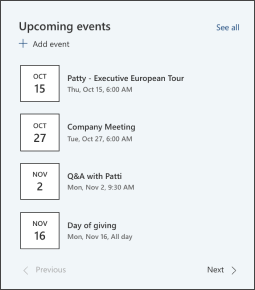
-
Bắt đầu bằng cách chọn phần web sự kiện và chọn chỉnh sửa.
-
Tiếp theo, xác định nguồn và bố trísự kiện.
-
Để thêm hoặc sửa các sự kiện, dẫn hướng đến phần web sự kiện và chọn + thêm sự kiện.
Tìm hiểu thêm về cách sử dụng và chỉnh sửa phần web sự kiện.
5. sửa các phần web hình ảnh để hiển thị hồ sơ lãnh đạo
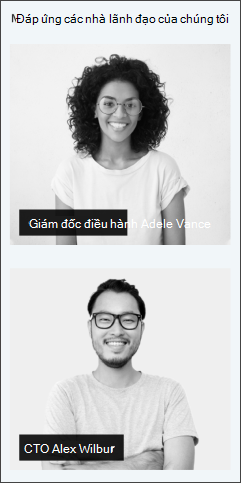
-
Bắt đầu bằng cách chọn phần web hình ảnh và chọn chỉnh sửa.
-
Chọn thay đổi và tải lên hình ảnh.
-
Chọn loại bỏ văn bản qua hình ảnh bằng cách chuyển nút bật tắt hoặctắt hoặc sửa văn bản bằng cách chọn hộp văn bản.
Tìm hiểu thêm về chỉnh sửa, cắt xén và đổi kích cỡ hình ảnh bằng cách dùng phần web hình ảnh.
6. sửa phần web tin tức để tô sáng tin tức tổ chức
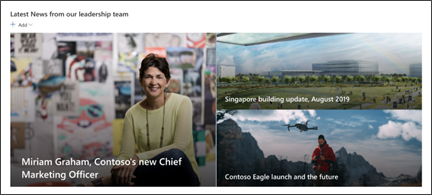
-
Bắt đầu bằng cách chọn phần web tin tức và chọn chỉnh sửa.
-
Sau đó, chọn nguồntin tức.
-
Chọn bố trí, xem tùy chọnvà bộ lọc Hiển thị tốt nhất các thành viên trong nhóm của tổ chức.
-
Trong phần tổ chức , xác định thứ tự mà tin tức sẽ được hiển thị.
Tìm hiểu thêm về phần web tin tức.
Tùy chỉnh các trang sau đây trong site:
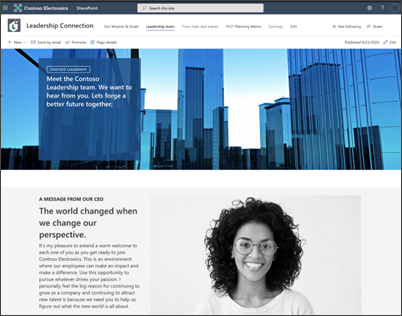
-
Nhiệm vụ và mục tiêu của chúng tôi -tùy chỉnh trang này bằng cách chỉnh sửa hình ảnh, văn bảnvà phần web tin tức .
-
Nhóm lãnh đạo -tùy chỉnh trang này bằng cách chỉnh sửa hình ảnh và phần web văn bản.
-
Giám đốc điều hành Patti Fernandez – tùy chỉnh trang này bằng cách chỉnh sửa hình ảnh và phần web văn bản .
Tùy chỉnh dẫn hướng diện mạo và site:
Trước khi bạn chia sẻ site của mình với người khác, hãy đặt chạm vào trang web của bạn bằng cách đảm bảo người dùng có thể tìm thấy site đó, dẫn hướng qua các liên kết và trang dễ dàng và truy nhập nhanh nội dung trên trang web.
-
Sửa thư viện tài liệu bằng cách Cập Nhật tên thư mục và tải lên tài nguyên.
-
Chỉnh sửa và tùy chỉnh dẫn hướng site.
-
Thay đổi diện mạo trang của bạn bằng cách tùy chỉnh chủ đề, logo, bố trí đầu trang và diện mạo trang của bạn.
-
Thêm hoặc loại bỏ trang vào site này hoặc dẫn hướng site để phù hợp với nội dung hiện có.
-
Chọn liên kết site này với site Hub trong tổ chức của bạn hoặc Thêm site này vào dẫn hướng site Hub hiện có nếu cần.
Chia sẻ site của bạn với những người khác sau khi bạn đã tùy chỉnh site của mình, xem lại và phát hành bản thảo cuối cùng.
-
Chọn chia sẻ site từ góc phải của bàn tay.
-
Trong ngăn chia sẻ site , hãy nhập tên của những người mà bạn muốn chia sẻ site. Bạn có thể chọn mọi người (ngoại trừ người dùng bên ngoài) nếu bạn muốn tất cả mọi người trong tổ chức của mình có quyền truy nhập vào site đích của trường học. Mức cấp phép mặc định là chỉ đọc.
-
Nhận trợ giúp quản lý trang của bạn bằng cách thêm chủ sở hữu trang và thành viên sẽ có quyền chỉnh sửa nội dung trang.
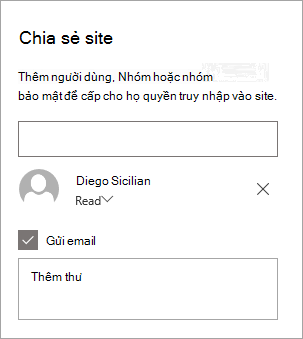
-
Nhập thông báo tùy chọn để gửi bằng thông báo email sẽ được gửi đi khi site được chia sẻ hoặc xóa hộp kiểm gửi email nếu bạn không muốn gửi email.
-
Chọn chia sẻ.
Sau khi bạn tạo và khởi động site của bạn, giai đoạn quan trọng tiếp theo vẫn duy trì nội dung site. Đảm bảo bạn có kế hoạch giữ nội dung và các phần web được Cập Nhật.
Thực hành tốt nhất trong trang bảo trì:
-
Lập kế hoạch cho việc thiết lập một lịch biểu trong site để xem lại nội dung trang thường xuyên khi cần thiết để đảm bảo nội dung vẫn còn chính xác và có liên quan.
-
Gửi tin tức -phân phối thông báo, thông tin và trạng thái mới nhất trong toàn tổ chức. Tìm hiểu cách thêm bài đăng tin tức trên site nhóm hoặc site liên lạc và hiển thị những người khác sẽ đăng thông báo về cách họ có thể sử dụng tin tức SharePoint.
-
Kiểm tra các nối kết và phần web -giữ liên kết và phần web được Cập Nhật để đảm bảo bạn đang tận dụng giá trị đầy đủ của site của bạn.
-
Sử dụng phân tích để cải thiện việc sử dụng site tham gia bằng cách sử dụng báo cáo dữ liệu sử dụng tích hợp sẵn để có được thông tin về nội dung phổ biến, các truy nhập site, và nhiều hơn nữa.
-
Xem lại định kỳ thiết đặt trang của bạn -sau khi bạn đã tạo một site trong SharePoint, bạn có thể thực hiện thay đổi đối với thiết đặt, thông tin về site và quyền đối với site.
Xem thêm tài nguyên tùy chỉnh
Tìm hiểu thêm về lập kế hoạch, xây dựngvà duy trì các site SharePoint.
Xem thêm mẫu site SharePoint.










